안녕하세요 다야입니다!

오늘은 움직이는 사진!
바로 움짤 만들기 방법을
공유해드려볼까 합니다!ㅎㅎ

어제 제가 암바사주 만드는 방법에 대해서
올려드렸었는데요,

암바사주와 고진감래주 황금비율 만들기
암바사주와 고진감래주 황금비율 만들기여러분!쏘주 아니면 쏘맥만 마시던 제가!며칠전 신세계를 보았...
m.blog.naver.com
사실 GIF만들기 방법을 몰라서,
엄청 헤매고 있었어요ㅠㅠ

영상을 찍었어야 했는데…
포스팅하면서 후회도 하고ㅋㅋㅋ

그런데 GIF만들기 방법을
컴퓨터 잘하시는 지인분께 여쭤봤더니
순식간에 만들 수 있는 방법을 알려주셨어요!

이런 좋은 정보를
혼자만 알고 있을 수 없겠죠?!ㅋㅋ
그래서 오늘,
블로그를 통해 쉽고빠른
움짤만들기 방법을
공유해드리겠습니다!
(GIF 만들기)
움직이는 사진,
일명 움짤 만들기!
포스팅이나, 사진작업을 몇번 해보신 분들은
쉽게 아실 수 있는 사진편집 프로그램이 있는데요,
바로 포토스케이프 입니다!

포토스케이프는
네이버 검색엔진에 검색해보시면
바로 다운로드 하실 수가 있습니다!
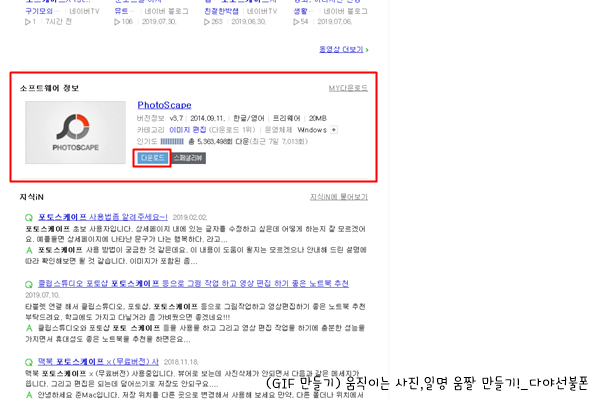

이렇게 다운받아 주셨으면,
바로 실행해주세요^^

포토스케이프의 첫화면에서
여러가지 형태의 작업 항목이 있는데요,
이중 오른쪽 아래에 잇는
GIF애니메이션을 클릭해주세요!

그러면 아래와 같은 페이지로 넘어갑니다.

포토스케이프는 이 페이지로 두고,
여러분께서 조합하고싶은 사진들을
해당 페이지의 하얀 칸으로 옮겨줍니다!
저는 귀찮아서 30개를
드래그로 한번에 클릭해서
바로 옮겼습니다ㅋㅋ

그러면 하얗게 비워져있던 칸이
제가 선택했던 사진들로 채워지구요,

그 바로 아래의 회색칸에서
제가 선택한 사진들이 한장씩 자동으로 플레이가 됩니다!
아래 움짤처럼요!ㅎㅎ

그 다음엔, 오른쪽에 보이는
표시 시간 변경에서
사진이 넘어가는 속도를 조절 할 수 있는데요~

사진이 한장한장 넘어가는 속도를 조절한 다음,

저장을 눌러주시구요!

아래처럼 메세지창에서 조금만 기다려주시면
움짤 만들기 완성!

굉장히 쉽죠?!ㅋㅋ


저도 앞으로는 GIF만들기 로
제작한 움짤을
실컫 만들어서 쓸 수 잇게 되었어요!ㅋㅋ

움짤 자유자재로 만드시는 분들
너무 부러웠거든요^^;ㅋㅋㅋ
다음에는,
폰으로도 움짤만들기 할 수 있는 방법을
공유해드려볼게요!
폰으로 만들 수 있다면 훨씬 편하겠죠?ㅋ

지금까지
움직이는 사진!
GIF , 움짤 만들기 를
공유해드렸습니다!
오늘 포스팅이
도움이 되셨다면 공감!스크랩!
궁금하신게 있으시면 카톡!댓글!
부탁드려요!
[출처] (GIF 만들기) 움직이는 사진,일명 움짤 만들기!|작성자 Daya
'IT) PC_Window' 카테고리의 다른 글
| PC와 모바일에서 유튜브 다크모드 설정하는 방법! (0) | 2020.05.28 |
|---|---|
| ILOVEPDF _ PDF JPG 변환 초 간단하게 해버리는 꿀팁! (0) | 2020.05.27 |
| ( 명의도용방지 하세요! ) 휴대폰 가입현황 조회 및 확인하는 방법! (0) | 2020.05.26 |
| 종합소득세의 달! 종소세 신청하는 방법 아시나요? (0) | 2020.05.15 |
| 윈도우10 초기화 하는 방법 (윈도우 포맷하기) (0) | 2020.05.02 |




댓글